17119 skanuj0007 (439)
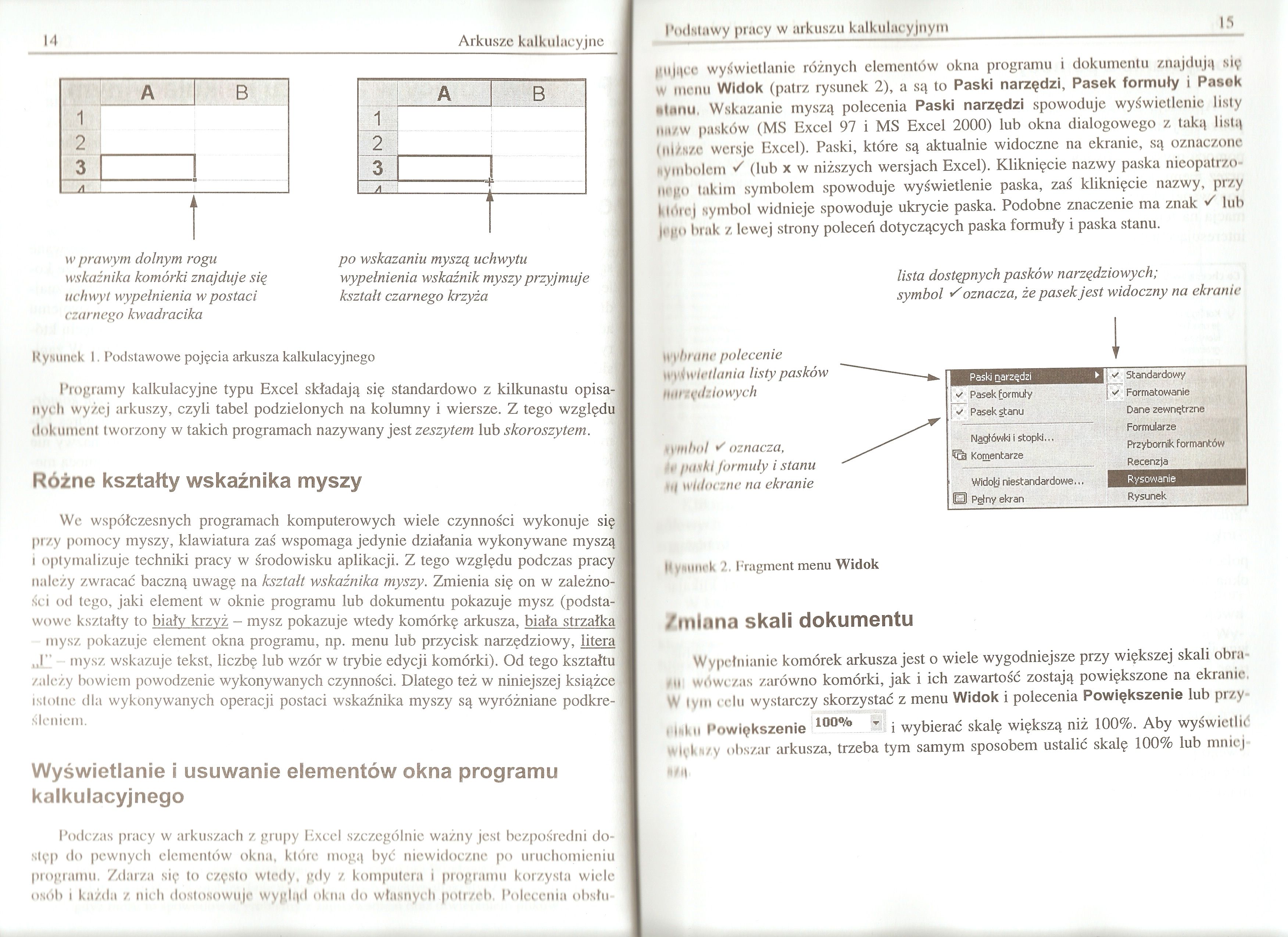
Arkusze kalkulacyjne
Arkusze kalkulacyjne
|
A |
B | |
|
1 2 3 | ||
|
_A_ | ||
|
i |
L | |
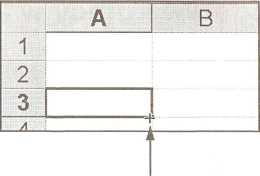
po wskazaniu myszą uchwytu wypełnienia wskaźnik myszy przyjmuje kształt czarnego krzyża
w prawym dolnym rogu wskaźnika komórki znajduje się uchwyt wypełnienia w postaci czarnego kwadracika
Kynunek I. Podstawowe pojęcia arkusza kalkulacyjnego
Programy kalkulacyjne typu Excel składają się standardowo z kilkunastu opisa-j nych wyżej arkuszy, czyli tabel podzielonych na kolumny i wiersze. Z tego względu] dokument tworzony w takich programach nazywany jest zeszytem lub skoroszytem.
Różne kształty wskaźnika myszy
We współczesnych programach komputerowych wiele czynności wykonuje sięj przy pomocy myszy, klawiatura zaś wspomaga jedynie działania wykonywane myszą i optymalizuje techniki pracy w środowisku aplikacji. Z tego względu podczas pracy należy zwracać baczną uwagę na kształt wskaźnika myszy. Zmienia się on w zależno-] ści od tego, jaki element w oknie programu lub dokumentu pokazuje mysz (podsta-l wowc kształty to biały krzyż - mysz pokazuje wtedy komórkę arkusza, biała strzałka!
mysz pokazuje element okna programu, np. menu lub przycisk narzędziowy, litera ..I" mysz wskazuje tekst, liczbę lub wzór w trybie edycji komórki). Od tego kształtu zależy bowiem powodzenie wykonywanych czynności. Dlatego też w niniejszej książce istotne dla wykonywanych operacji postaci wskaźnika myszy są wyróżniane podkreśleniem.
Wyświetlanie i usuwanie elementów okna programu kalkulacyjnego
Podczas pracy w arkuszach z grupy Exccl szczególnie ważny jest bezpośredni dostęp do pewnych elementów okna, które mogą być niewidoczne po uruchomieniu programu. Zdarza się to często wtedy, gdy z komputera i programu korzysta wiele osób i każda z nich dostosowuje wygląd okna do własnych potrzeb. Polecenia obsłu-gującc wyświetlanie różnych elementów okna programu i dokumentu znajdują się w menu Widok (patrz rysunek 2), a są to Paski narzędzi, Pasek formuły i Pasek •tanu. Wskazanie myszą polecenia Paski narzędzi spowoduje wyświetlenie listy nazw pasków (MS Excel 97 i MS Excel 2000) lub okna dialogowego z taką listą Iniższe wersje Excel). Paski, które są aktualnie widoczne na ekranie, są oznaczone symbolem ^ (lub x w niższych wersjach Excel). Kliknięcie nazwy paska nieopatrzo-nego takim symbolem spowoduje wyświetlenie paska, zaś kliknięcie nazwy, przy ItlórcJ symbol widnieje spowoduje ukrycie paska. Podobne znaczenie ma znak S lub |ngu brak z lewej strony poleceń dotyczących paska formuły i paska stanu.
lista dostępnych pasków narzędziowych;
symbol Soznacza, że pasek jest widoczny na ekranie
|
I Paski narządzi |
] v Standardowy | v Formatowanie |
|
(W Pasek formuły | |
|
L v Pasek stanu |
Dane zewnętrzne |
|
Nagłówki i stopki... Komentarze |
Formularze Przybornik formantów Recenzja |
|
Widojjjniestandardowe... - |
I Rysowanie |
|
D Pgłny ekran |
Rysunek |
Hylwuni' polecenie wyświetlania listy pasków HOnędzlowych
lymbol / oznacza, tv paski formuły i stanu ui widoczne na ekranie
pyitunrk 2, I;ragment menu Widok
/miana skali dokumentu
Wypełnianie komórek arkusza jest o wiele wygodniejsze przy większej skali obra-#u wówczas zarówno komórki, jak i ich zawartość zostają powiększone na ekranie. W tym celu wystarczy skorzystać z menu Widok i polecenia Powiększenie lub przycinku Powiększenie H i wybierać skalę większą niż 100%. Aby wyświetlić
Wlęks/.y obszar arkusza, trzeba tym samym sposobem ustalić skalę 100% lub mniej
»rn
Wyszukiwarka
Podobne podstrony:
skanuj0064 (43) 130 Arkusze kalkulacyjny Po wykonaniu tych ozymuiild wybielamy polecenie kopiowania
46945 skanuj0011 (347) Arkusze kalkulacyjne Należy zwócić uwagę na to, że bezpośrednio po wprowadzen
skanuj0057 (47) I U>Arkusze kalkulacyjne Rysunek 126. Wykres z dodatkowym komentarzem umieszczony
skanuj0019 (230) Arkusze kalkulacyjneFormatowanie komórek z liczbami W rozważanej tabeli z listą pła
skanuj0024 (173) w Arkusze kalkulacyjneProste wzory obliczenioweSumowanie wierszy i kolumn Arkusz ka
skanuj0057 (47) I U>Arkusze kalkulacyjne Rysunek 126. Wykres z dodatkowym komentarzem umieszczony
31284 skanuj0062 (50) Arkusze kalkulacyjne126 Wykorzystać nowy typ wykresu do utworzenia graficznej
34496 skanuj0065 (42) Arkusze kalkulacyjne 132 Na początku aktywny jest zawsze ten arkusz w grupie,
49352 skanuj0003 (534) 6 Arkusze kalkulacyjne Rysowanie
więcej podobnych podstron